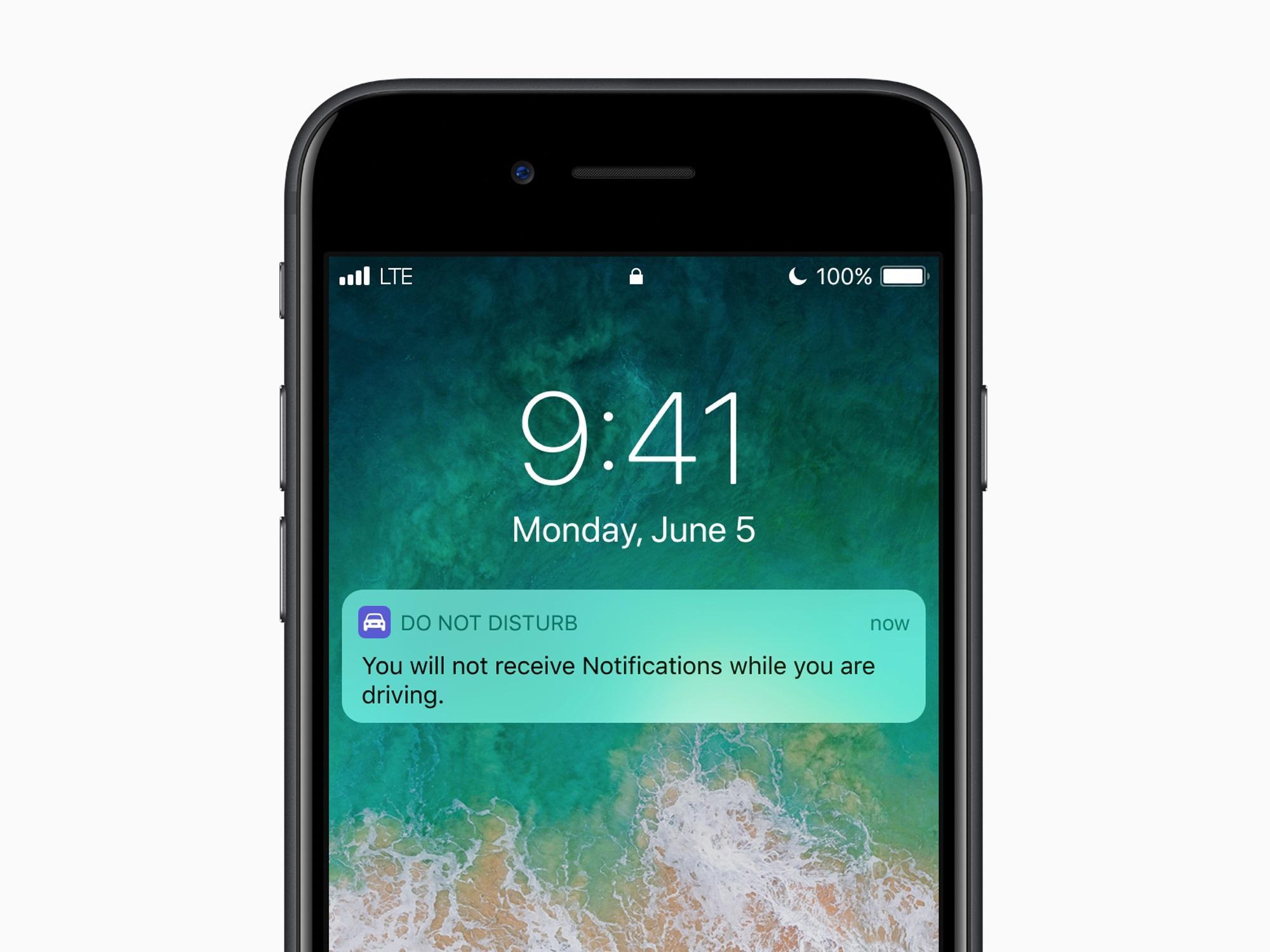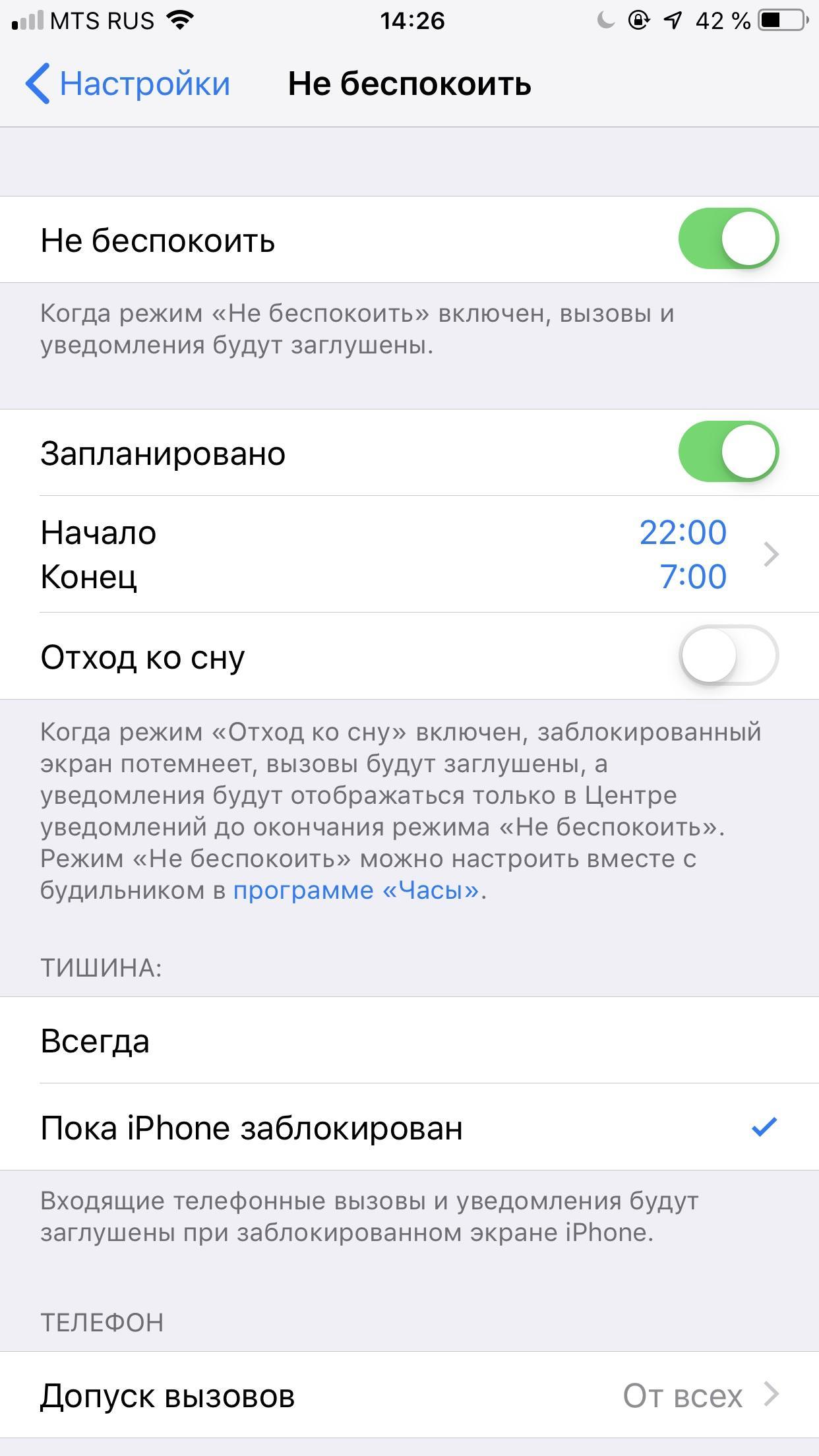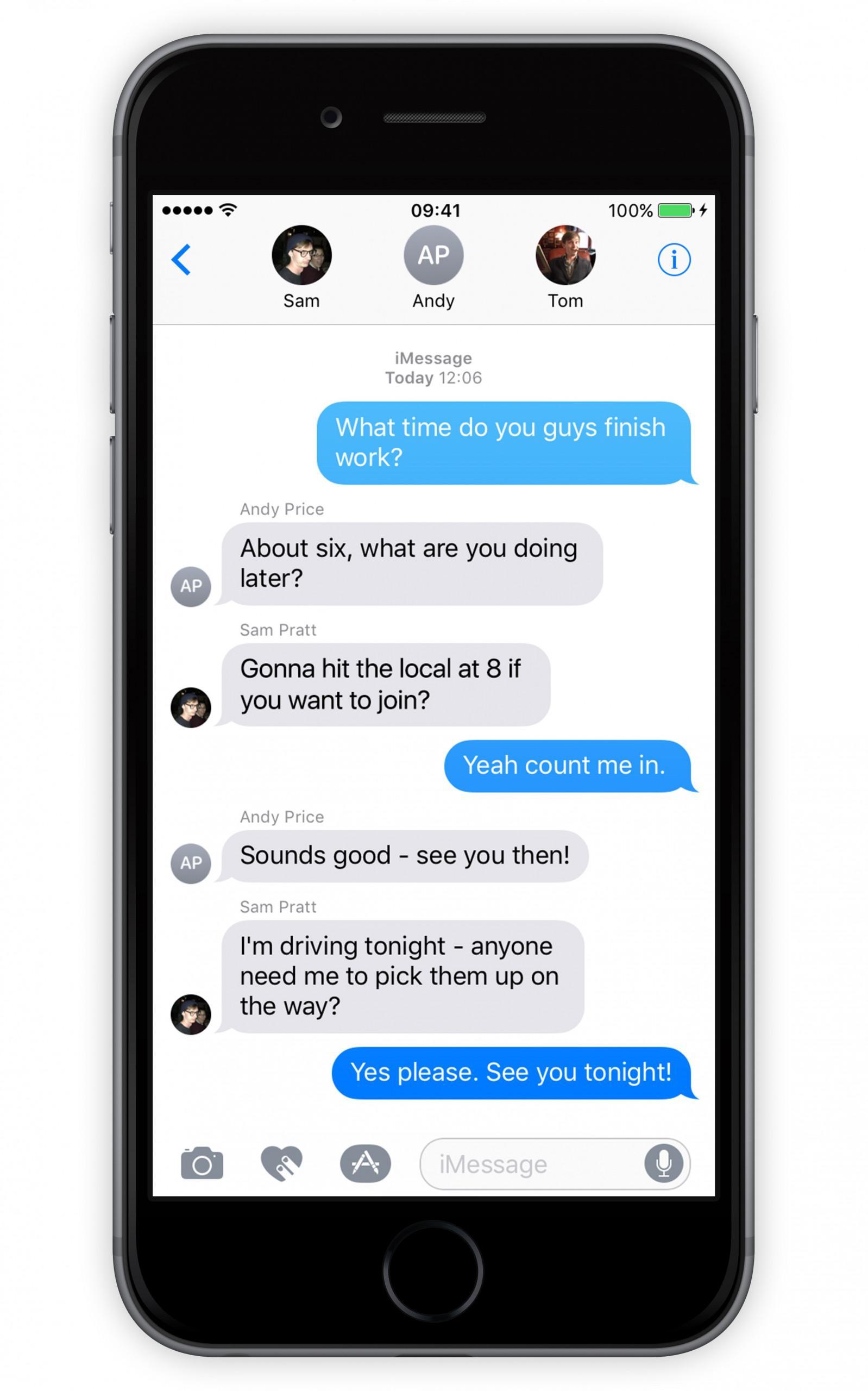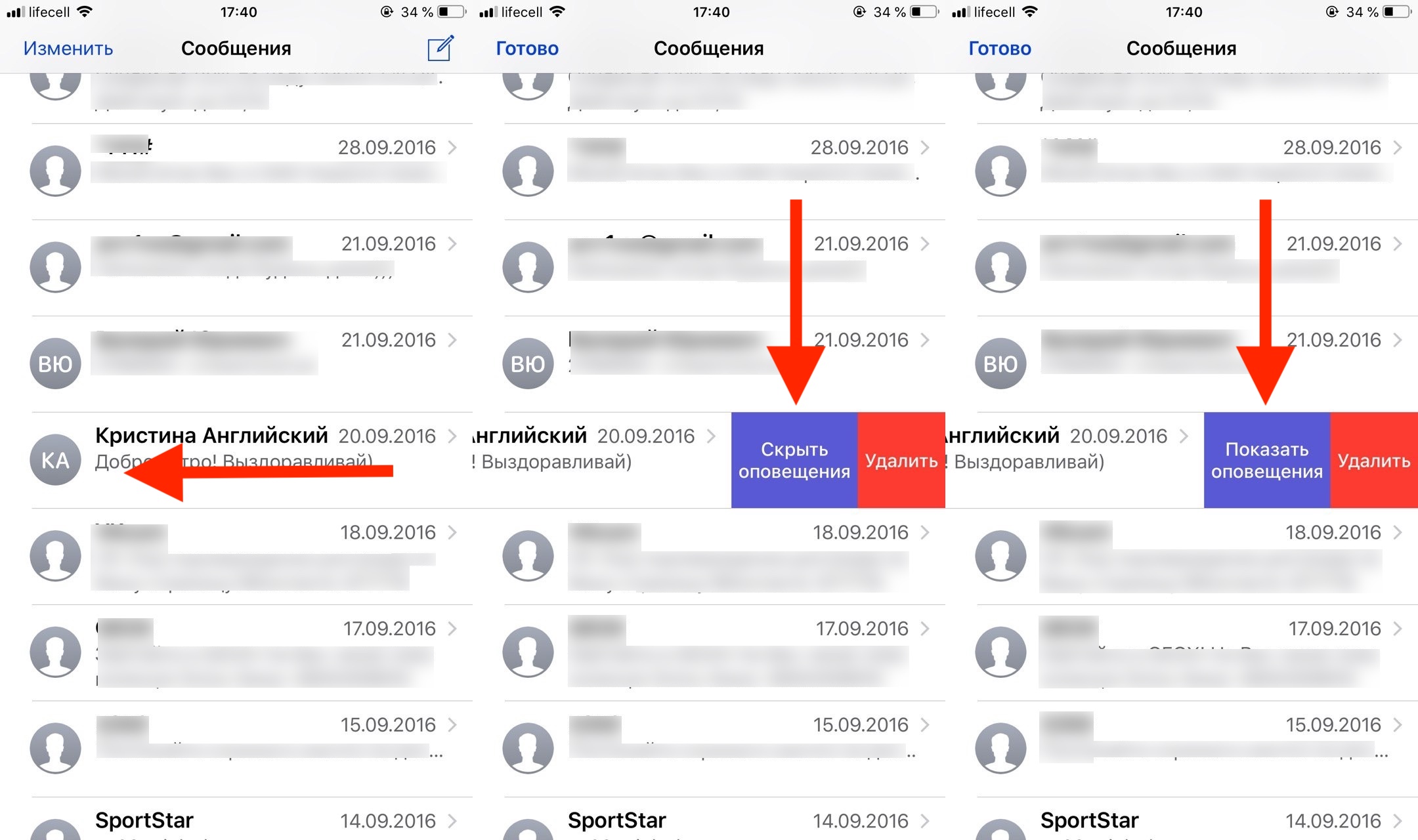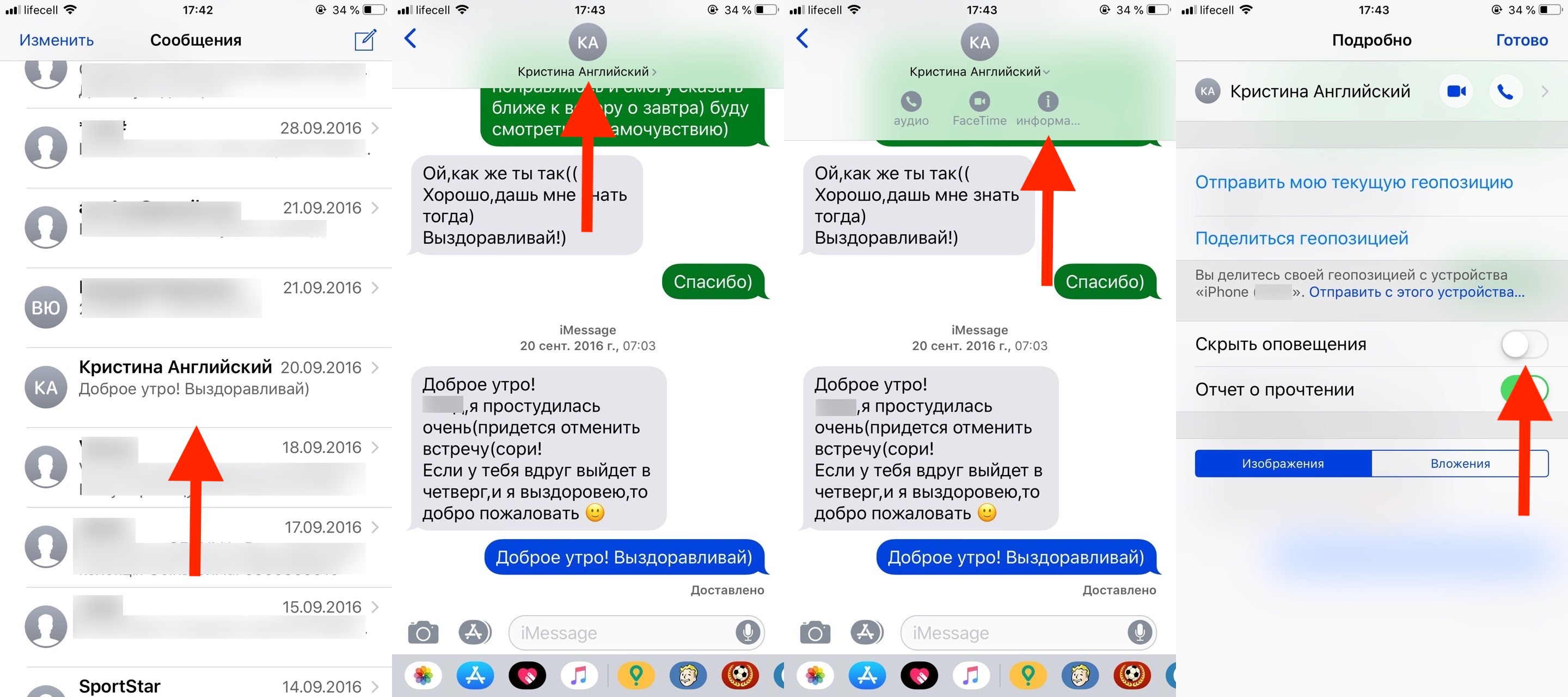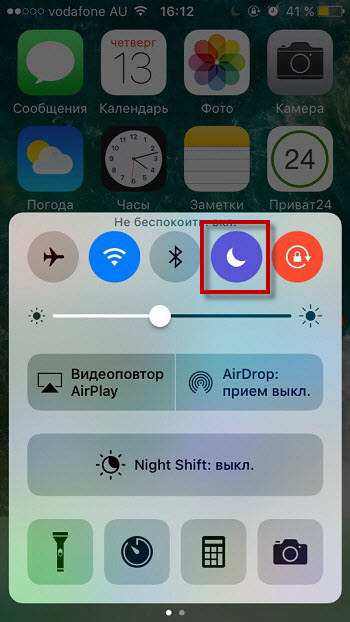- Что значит луна на айфоне — как отключить
- Что значит луна на айфоне
- Что означает месяц или полумесяц на айфоне
- Что делать, если рядом с процентом зарядки появился значок луны в айфоне
- Для чего на айфоне полумесяц возле сообщений и как убрать
- Включение и отключение функции скрыть оповещения
- Использование режима «Не беспокоить» на iPhone, iPad и iPod touch
- Включение режима «Не беспокоить» в iOS 15 и iPadOS 15
- Включение режима «Не беспокоить» в iOS 14 и более ранних версий, а также в iPadOS 14
- Изменение настроек режима «Не беспокоить»
- Guide-Apple
- Самые интересные новости о технике Apple и не только.
- Что означает значок месяца/луны в сообщениях на Айфоне?
- Значок месяца/луны в сообщениях на Айфоне
- Как включить/выключить функцию «Скрыть оповещения»
- Guide-Apple
- Самые интересные новости о технике Apple и не только.
- Функция Не беспокоить на iPhone
- Что значит режим «Не беспокоить» или значок месяца на айфоне
- Как отключить/включить режим «Не беспокоить»
- Как настроить режим «Не беспокоить»
- Выводы
Что значит луна на айфоне — как отключить
Изобретение смартфонов совершило переворот во многих сферах деятельности. Если раньше от назойливых звонков телефонных аппаратов было некуда деться, то сейчас можно ограничить круг людей, которым можно дозвониться до человека. И делается это буквально в пару нажатий на экране гаджета.
Что значит луна на айфоне
Значок полумесяца или луны на iPhone сигнализирует о том, что на телефоне включен режим «Не беспокоить». Это означает, что на время заблокированного экрана никакие оповещения о входящих звонках или сообщениях не будут отображаться на дисплее. После разблокировки их можно будет просмотреть и перезвонить или написать сообщение интересующему абоненту.
Значок полумесяца. Луна, кстати, убывающая
Значение этого режима, которым многие не пользуются, несправедливо умаляется, ведь его можно включить во многих жизненных ситуациях. Например, если нежелательно, чтобы владельца смартфона отвлекали во время важной встречи, похода в кино или в ночное время, пока он спит.
Что означает месяц или полумесяц на айфоне
Значок месяца, как уже говорилось, значит, что на айфоне включен режим «Не беспокоить». Он может действовать как в автоматическом режиме, так и вручную. Автоматический режим обозначает, что настройки для него установлены по умолчанию, то есть все абоненты, которые будут пытаться дозвониться до владельца айфона, будут слышать в трубке короткие гудки, а любые сообщения будут оставлены без внимания, пока не активируется экран гаджета.
Существует возможность установки параметров вручную, чтобы максимально полно воспользоваться возможностями данного режима. Например, можно задать временной промежуток, в течение которого он будет действовать: на 1 час, остаток вечера или определённые часы. Условием активности этого режима можно выбрать нахождение человека в определенной геолокации – «Дом», «Работа» и тому подобные.
Настройки режима не беспокоить
В ручном режиме можно обозначить, какие абоненты, включенные в избранный список, смогут все же дозвониться, например, руководитель, родственники или близкий человек. Существует возможность запрета всех вызовов или, наоборот, разрешить оповещать о всех поступающих звонках.
Обратите внимание! В меню есть любопытный пункт «Тишина», при активации которого отключаются звуковые сигналы от вызовов и сообщений. Они будут отображаться в центре уведомлений. Можно выбрать как режим «Всегда», так и включить данную функцию только для заблокированного экрана.
Не всегда можно предвидеть все события, на первый взгляд малозначительный звонок может быть очень важным в дальнейшем. Специально для этого предусмотрена функция «Повторный звонок», когда второй звонок от одного и того же абонента в течение трех минут не будет заглушен и звонивший сможет поговорить с владельцем айфона.
Что делать, если рядом с процентом зарядки появился значок луны в айфоне
Что означает полумесяц на айфоне, который появляется в строке состояния рядом с процентом зарядки батареи? Это означает, что на телефоне включен режим «Не беспокоить». Если это сделано не самим владельцем или же он забыл о об этом, то лучше всего отключить его, чтобы не пропустить важный звонок.
Для этого есть два способа:
- Можно зайти в программу «Пункт управления», сделав свайп сверху вниз или от правого верхнего угла экрана на более поздних версиях. В меню программы нужно нажать на значок полумесяца и выключить его, после чего значок режима «Не беспокоить» пропадет из строки состояния. Если же в задачу входит изменение настроек режима, то для этого нужно нажать и удерживать значок полумесяца. Откроется подменю режима, где можно будет задать другие параметры включения режима «Не беспокоить».
- Если в «Пункте управления» нет значка полумесяца, то необходимо зайти в меню настроек, где следует нажать на строку «Не беспокоить». В открывшемся меню можно как выключить режим, так и настроить его, если изменились обстоятельства, при которых он был включен.
Для чего на айфоне полумесяц возле сообщений и как убрать
Если в разделе «Сообщения» для определенного диалога включить режим «Не беспокоить», то уведомления о новых СМС в нем не будут поступать – вот что означает месяц на айфоне в сообщениях напротив этого диалога.
Обратите внимание! Не следует путать с режимом «Не беспокоить», при включении которого вверху рядом с процентом зарядки высвечивается значок полумесяца и действует он для всех сообщений в целом, а не для одного конкретного контакта.
Если действие совершено случайно, то лучше поскорее его выключить, чтобы не пропустить важное сообщение (например, о пополнении банковской карточки). Для этого можно воспользоваться любым из двух способов:
- Открыв сам диалог, сделать свайп влево, тогда откроется меню диалога. Если режим включен, то будет гореть надпись «Показать оповещения». После нажатия на него пункт изменится на «Скрыть оповещения». Режим «Не беспокоить» для диалога выключен.
- Второй способ потребует чуть больше манипуляций. Открыв диалог, нужно нажать на имя абонента, тогда выплывет меню контакта. Нажать на значок «i» («Информация») и перевести тумблер в пункте «Скрыть оповещения» влево и таким образом выключить его.
Диалог в айфоне
Включение и отключение функции скрыть оповещения
Для любого приложения в целом можно включить функцию скрытия оповещений. Для этого в «Настройках» надо выбрать пункт «Уведомления». В нем необходимо выбрать нужное приложение, в котором задаются параметры, при которых будут поступать оповещения: всегда, ни при каких обстоятельствах или только на активном экране. В разделе «Допуск уведомлений» можно выбрать, как именно отображать оповещения.
Разработчики из компании Apple вновь доказали свою находчивость, придумав для вечно занятых людей такой полезный инструмент, как режим «Не беспокоить». Благодаря ему, появилась возможность не отвлекаться на посторонние дела, полностью погрузившись в работу или наслаждаться временем, проводимым с семьей или в кругу друзей.
Источник
Использование режима «Не беспокоить» на iPhone, iPad и iPod touch
Функция «Фокусирование» в iOS 15 и iPadOS 15 позволяет отключать звуковые сигналы для вызовов, оповещений и уведомлений на заблокированном устройстве с помощью режима «Не беспокоить». Можно также запланировать время использования этого режима и выбрать абонентов, вызовы которых разрешено принимать.
При включении режима «Не беспокоить» в строке состояния и на экране блокировки отображается значок полумесяца . Чтобы включить режим «Не беспокоить», выполните указанные ниже действия для используемой версии программного обеспечения.
Не знаете, какая у вас версия iOS или iPadOS? Выберите «Настройки» > «Основные» > «Об этом устройстве» и ознакомьтесь с информацией в разделе «Версия ПО».
Включение режима «Не беспокоить» в iOS 15 и iPadOS 15
- Перейдите в меню «Настройки» и нажмите «Фокусирование».
- Нажмите «Не беспокоить».
- Настройте параметры уведомлений по своему усмотрению.
Чтобы включить режим «Не беспокоить» в Пункте управления, выполните следующие действия.
- Откройте Пункт управления на устройстве iPhone или iPod touch либо iPad.
- Нажмите «Фокусирование», а затем — «Не беспокоить».
Включение режима «Не беспокоить» в iOS 14 и более ранних версий, а также в iPadOS 14
- Выберите «Настройки» > «Не беспокоить».
- Включите режим «Не беспокоить» вручную или настройте расписание.
Чтобы включить режим «Не беспокоить» в Пункте управления, выполните следующие действия.
- Откройте Пункт управления на устройстве iPhone или iPod touch либо iPad.
- Коснитесь значка полумесяца или нажмите и удерживайте значок полумесяца для включения режима на определенный период времени.
Изменение настроек режима «Не беспокоить»
Если вам нужно сосредоточиться и требуется, чтобы вас не беспокоили в определенное время, можно настроить расписание и изменить другие функции режима «Не беспокоить». На устройствах с iOS 15 и iPadOS 15 выполните следующие действия.
- Выберите «Настройки» > «Фокусирование».
- Нажмите «Не беспокоить».
- Выберите настройки для параметров «Разрешенные уведомления», «Статус фокусирования», «Смарт-активация» и т. д.
На устройствах с iOS 14 и более ранних версий либо iPadOS 14 выполните следующие действия.
- Выберите «Настройки» > «Не беспокоить».
- Включите функцию «Запланировано» и настройте расписание.
- Выберите один из вариантов получения оповещений, вызовов и уведомлений.
- «Тишина»: отключение звуковых сигналов для всех звонков и уведомлений всегда или только когда устройство заблокировано.
- «Допуск вызовов»: разрешение приема вызовов от всех, ни от кого, от избранных контактов или от определенных групп контактов, хранящихся на устройстве или в iCloud.
- «Повторные вызовы»: если кто-либо позвонит повторно в течение трех минут, звуковой сигнал такого вызова не будет заглушен.
Источник
Guide-Apple
Самые интересные новости о технике Apple и не только.
Что означает значок месяца/луны в сообщениях на Айфоне?
Представим себе ситуацию, что вы берете в руки свой Айфон и заходите в сообщения. Дальше, напротив диалога, вы находите неизвестный значок месяца.
Вроде ничего не нажимали, а он появился. Давайте попробуем разобраться, что он вообще означает и как его отключить.
Значок месяца/луны в сообщениях на Айфоне
Когда вы видите символ полумесяца напротив любого диалога — это означает, что вы активировали функцию «Скрыть оповещения» именно для этого разговора.
То есть, если вдруг вам кто-то напишет сообщение именно из этого диалога, то вы не получите об этом никаких уведомлений. 
Весьма удобно, если не хотите, чтобы вас лишний раз беспокоили.
Как включить/выключить функцию «Скрыть оповещения»
Когда пользователь уже знает, что это за фича, то наверняка найдет способы её применения в повседневной жизни.
Но как оказалось, активировать её можно и случайно. Чтобы такого не повторялось, достаточно знать, как включить или отключить функцию «Скрыть оповещения».
Всё происходит примерно таким образом:
- Первый способ. Заходим в Сообщения и свайпаем (проводим пальцем) нужный диалог влево, чтобы появилось дополнительное меню.
Если функция неактивна, то будет опция Скрыть оповещения. Если вы хотите выключить фичу, то будет опция «Показать оповещения». - Второй способ. Этот вариант займет чуточку больше вашего времени. Заходим в диалог на нажимаем на номер или имя контакта сверху.
Жмем на кнопку информация и активируем или отключаем «Скрыть оповещения».
Каким из вариантов пользоваться, решать конечно же только вам. Не путать данную функцию с фичей «Не беспокоить». Они работают похоже, но никак не связаны.
Источник
Guide-Apple
Самые интересные новости о технике Apple и не только.
Функция Не беспокоить на iPhone
Как вы знаете пользоваться айфоном весьма интересно и всегда можно найти какую-то неизвестную функцию вроде режима «Не беспокоить».
Этот режим появился еще в далекой iOS 6.0. С тех пор не многие начали пользоваться этим режимом, но если вы им заинтересовались, то сегодня я расскажу о нем все, что я знаю.
Что значит режим «Не беспокоить» или значок месяца на айфоне
Каждый человек ходит на учебу, работу или просто по своим делам. Бывают такие моменты, когда просто нежелательны звонки от разных абонентов и хочется оставить только самые важные номера. 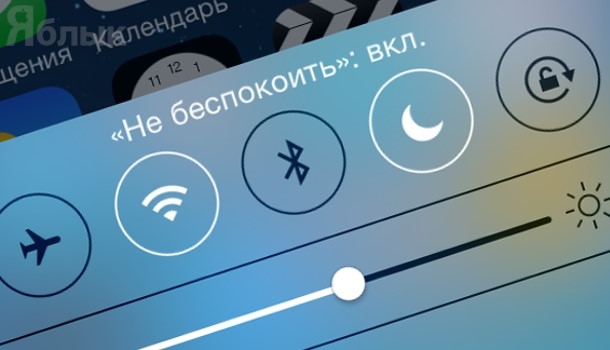
Функция с названием «Не беспокоить» как раз и предназначена для такого случая. Она просто отключает все звуки, которые вам напоминают о вызовах, либо когда приходят разные уведомления с приложений, либо просто обычные сообщения.
Настройки это функции весьма гибкие и они могут вам помочь пользоваться смартфоном более коректно в разных жизненных ситуациях.
Как отключить/включить режим «Не беспокоить»
Теперь давайте посмотрим где именно искать эту функцию и как ее вообще можно выключить или активировать. Обычно для этого используют два пути:
- Первый способ более простой и его можно найти на «Панели управление». Смахнув пальчиком снизу вверх отрывается панель и мы просто нажимаем на «Месяц».
Как только значок месяца становится фиолетовым и сверху справа появляется соответствующий значок, то это и является признаком активности режима. - Второй вариант занимает немного больше времени, но его тоже можно использовать. Зайдя в «Настройки» листам вниз и находим пункт «Не беспокоить», дальше напротив пункта «Вручную» просто делаем активный ползунок.
Этим способом пользуются единицы, но он есть и думаю вам полезно знать о его существовании.
В дальнейшем вы конечно же будете пользоваться только первым вариантом. Если хочется настроить параметры режима, то будем пользоваться шагами из пункта 2. Вот теперь как раз об этом и поговорим.
Как настроить режим «Не беспокоить»
Вот мы и дошли до параметров этого режима и будет проще если я расскажу немного о каждом из них:
- Планирование режима. Если вы делаете активным пункт «Запланировано», то появляется подменю, в котором выбираем время начала и конца режима.
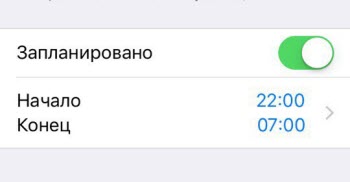
Очень удобно, если вы очень занятый человек и имеете в день только определенные свободные часы для разговоров.
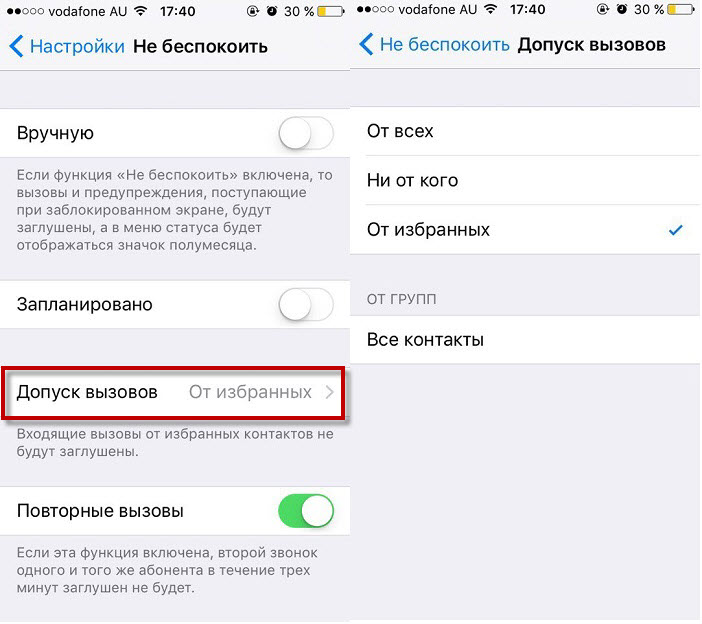
Если у вас на айфоне созданы группы контактов вроде «семьи» или «друзья», то они будут обязательно показаны внизу и вы тоже сможете выбрать эту группу.
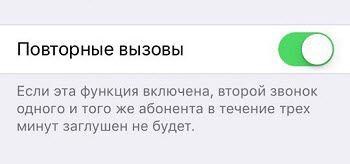
Это для крайних случаев, когда человеку реально необходимо к вам дозвонится и вы хотите перестраховаться.
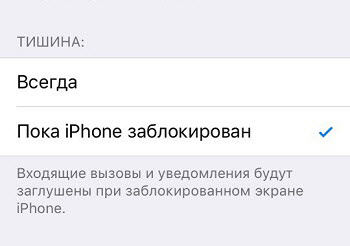
Если «Пока iPhone заблокирован», то соответственно люди смогут вам дозвонится при активном экране.
Ничего сложного нету, просто настраиваем все параметры под себя и пользуемся.
Выводы
У меня есть много у кого айфоны и практически все вообще не пользуются данной функцией с названием «Не беспокоить». Все пользуются ползунком для перехода на «Беззвучний режим», когда в любом случае будет просто вибрация.
Источник